Ketika kita menginput data yang cukup banyak, bisa jadi disaat penginputan data tersebut ada data yang duplikat atau sudah pernah diinput sebelumnya. Biasanya saat menginput banyak hal yang membuat data yang pernah sebelumnya diinput sebelumnya ikut terinput lagi, seperti kita lupa pernah menginputnya atau data yang dikerjakan oleh beberapa orang menginput secara bersamaan pada satu file. Karena kalau data yang dikerjakan sangat banyak maka selain untuk mempermudah kita juga dapat mempercepat pengerjaannya dengan cara mengerjakannya bersama-sama.
Untuk mengerjakan data secara bersama-sama kita bisa menggunakan google spreadsheet. Namun saat menginput data yang banyak itu kita lakukan bersama-sama dan tidak membagi bagian-bagian yang diinput perorang sering terjadi data terinput lebih dari sekali yang membuat data tersebut menjadi ganda. Agar masalah tersebut tidak terjadi maka kita bisa melakukan cara ketika kita menginput di cell pada kolom tertentu maka cell tersebut akan berubah warna cell nya
Ayo kita buat sebuah file di spreadsheet untuk menginput data. Jangan lupa untuk membuat file spreadsheet kita harus login ke akun google kita. Kemudian buka website google kemudian klik pada menu Aplikasi google seperti gambar di bawah ini atau langsung buka link google spreadsheet.
lalu pilih aplikasi spreadsheet seperti tampak pada gambar di atas, kemudian setelah terbuka page spreadsheet klik tombol tanda tambah di bagian pojok kanan bawah seperti terlihat pada gambar di bawah.
Setelah terbuka aplikasi spreadsheet mari kita buat sebuah tabel yang berisi beberapa kolom untuk menginput data. Sebagai contoh saya buat contoh tabel pendaftar calon peserta didik baru yang terdiri dari beberapa kolom seperti di bawah ini
Dari tabel di atas ada 9 kolom yang terdiri dari verfikator, jalur pendaftaran, NISN, Nama Pendaftar, JK, Alamat, Nomor HP dan Nilai Ujian. Dari kolom-kolom tersebut ada kolom NISN yang mana NISN(Nomor Induk Siswa Nasional) ini adalah Nomor unik yang harusnya setiap peserta didik memiliki nomor ini dan bersifat unik (artinya setiap NISN hanya dimiliki satu orang peserta didik). Jadi data akan dikatakan ganda jika NISN ada yang sama diinputkan pada tabel tersebut. Maka dari itu kita buat sebuah format jika pada kolom NISN diinputkan dengan nilai atau teks yang sama maka akan terdeteksi ganda dengan mewarnai pada cell tersebut.
Berikut cara menandai cell yang punya data yang sama (duplikat).
Kolom NISN di blok sampai perikiraan berapa data lalu pilih menu Format kemudian pilih Format bersyarat, seperti terlihat pada gambar berikut
Setelah itu akan ada tampil form Aturan format bersyarat lalu di bagian Format sel jika pilih Formula khususnya adalah
Maka di bagian Aturan format bersyarat akan muncul kolom input untuk rumus. Ketikkan rumus berikut =countif(C:C;C2)>1
Selanjutnya untuk menandakan cell menjadi berwarna agar kita tahu data yang baru diinput telah diinput sebelumnya, bisa pilih pada bagian icon fill color atau warna isi seperti pada gambar di bawah
Akan muncul pilihan warna, silahkan pilih warna sesuai keinginan Anda
dan terakhir klik tombol Selesai, maka bisa kita coba spreadsheet yang tadi kita buat.
Selamat mencoba dan semoga berhasil


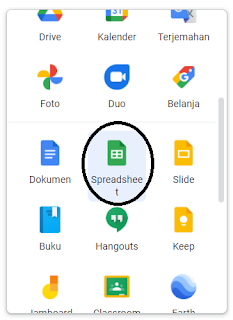










Tidak ada komentar:
Posting Komentar
masukkan komentar Anda di sini